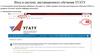Similar presentations:
Система электронного обучения ИжГТУ
1.
Федеральное государственное бюджетное образовательное учреждение высшего образованияИЖЕВСКИЙ ГОСУДАРСТВЕННЫЙ ТЕХНИЧЕСКИЙ УНИВЕРСИТЕТ
имени М.Т. КАЛАШНИКОВА
Информационные системы электронного обучения
ФГБОУ ВО ИжГТУ имени
М.Т. Калашникова
Презентация: clck.ru/QsEud
ДОКЛАДЧИК: Смирнов Сергей Витальевич, Заведующий кафедрой дистанционных технологий
2.
Шаг.1 Для входа в личный кабинет студента1. В адресной строке браузера указываем адрес istu.ru
2. Нажимаем на кнопку «ВХОД В ЛИЧНЫЙ КАБИНЕТ»
3.
Шаг 2. Вход в личный кабинет студентаВыбираем иконку «СТУДЕНТ»
4.
Шаг 3. Вводим логин и парольВ поле для ввода ЛОГИНА вводим номер Вашего студенческого
билета и @edu.istu.ru, например, 20000111 @edu.istu.ru
Пароль – ДАТА ВАШЕГО РОЖДЕНИЯ (день.месяц.год),
например 01.01.2002
номер Вашего
студенческого билета
Дата Вашего рождения
5.
Шаг 3. Сохранение пароляПароль не нужно сохранять!
6.
Шаг 4. Работаем в личном кабинете студентаИз личного кабинета Вы получаете доступ к электронной библиотеке,
методическим материалам по изучаемым дисциплинам, своей
электронной зачетной книжке и пр.
Иванов Матвей Петрович
123999783
С20-5221-11
1
Электронная
зачетная книжка
7.
Шаг.1 Для входа на платформу1.
2.
В адресной строке браузера указываем адрес ee.istu.ru
Используем логин и пароль для входа в личный кабинет студента
логин
пароль
8.
Шаг.2 Раскрываем перечень доступных курсов1.
2.
В “мои курсы” находятся все курсы где вы учитесь
В “курсы” можно запустить поиск по названию
9.
Шаг.3 Раскрываем перечень доступных курсовЕсли курс не появляется в перечне «Мои курсы», то преподаватель
должен сообщить Вам полное название курса и кодовое слово для
самозаписи на курс
Поиск курса
Вводим название,
Записываемся на курс,
вводим кодовое слово,
которое предоставляет
преподаватель
10.
Шаг.4 Работаем с курсом!Выполняем все элементы курса
11.
Шаг.1 Скачиваем zoomЧтобы не поймать вирус скачиваем только с официального сайта
zoom.us/download
12.
Шаг.2 Запускаем zoomВойти в конференцию, указать номер, код, использовать чат для
вопросов, если нужно, то включить камеру
13.
Шаг.1 Используем zoomИспользуйте настоящие имена, не перебивайте докладчика,
выключайте микрофон когда не говорите, используйте чат!
14.
Шаг.1 Используем zoomЕсли не видите нужную функцию, то жмите пункт “Ещё”
Презентация: clck.ru/QsEud

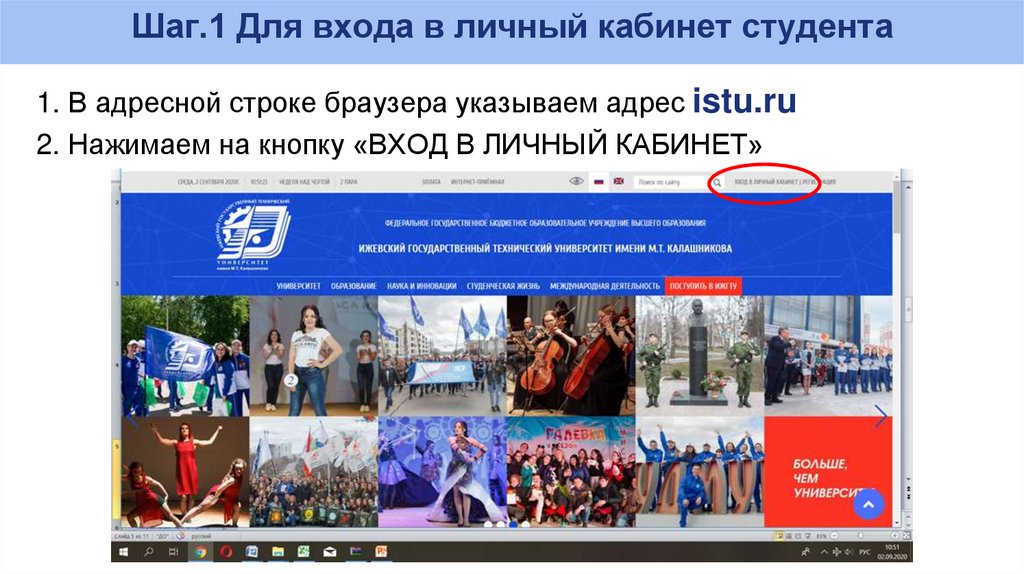
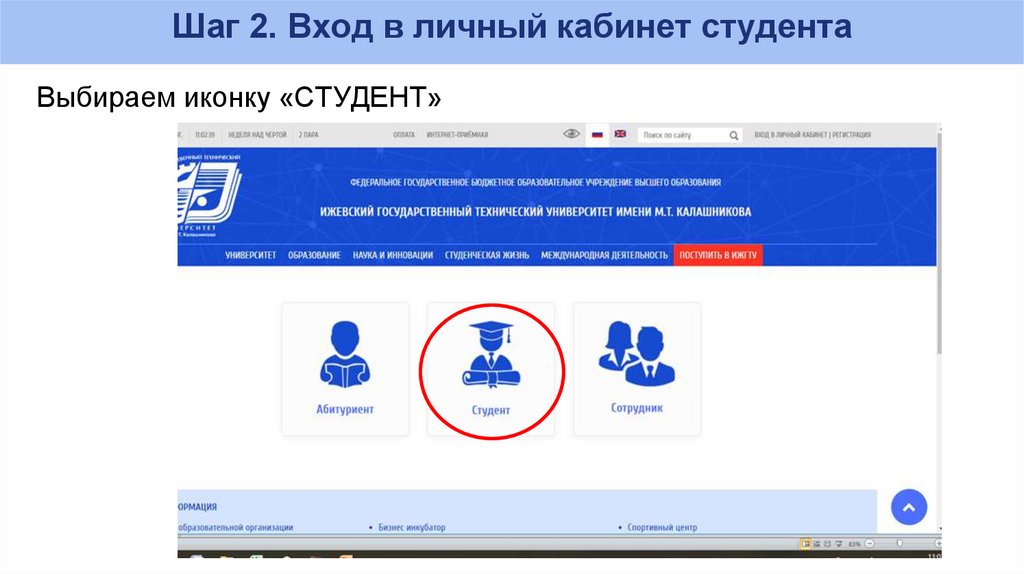
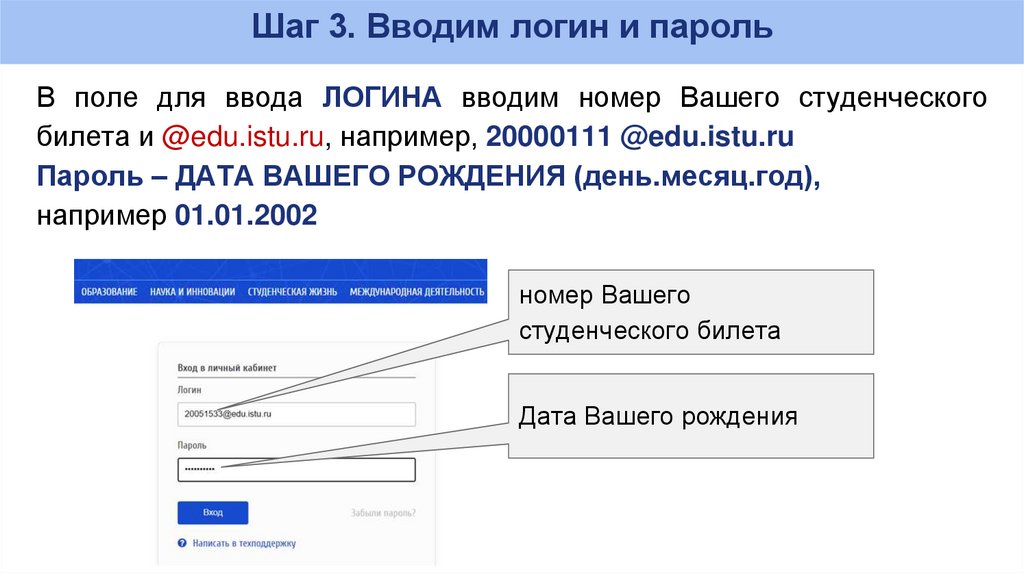
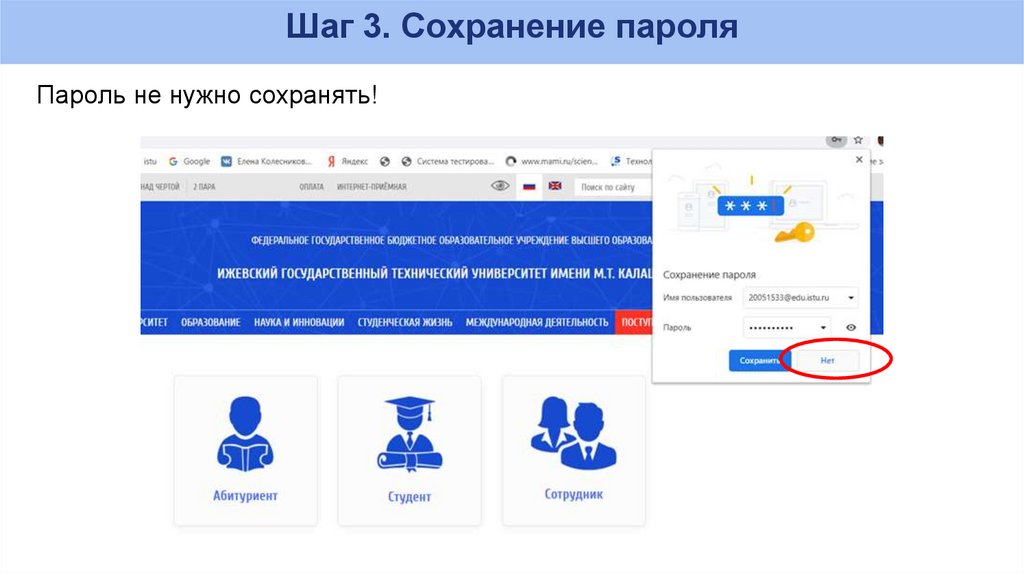

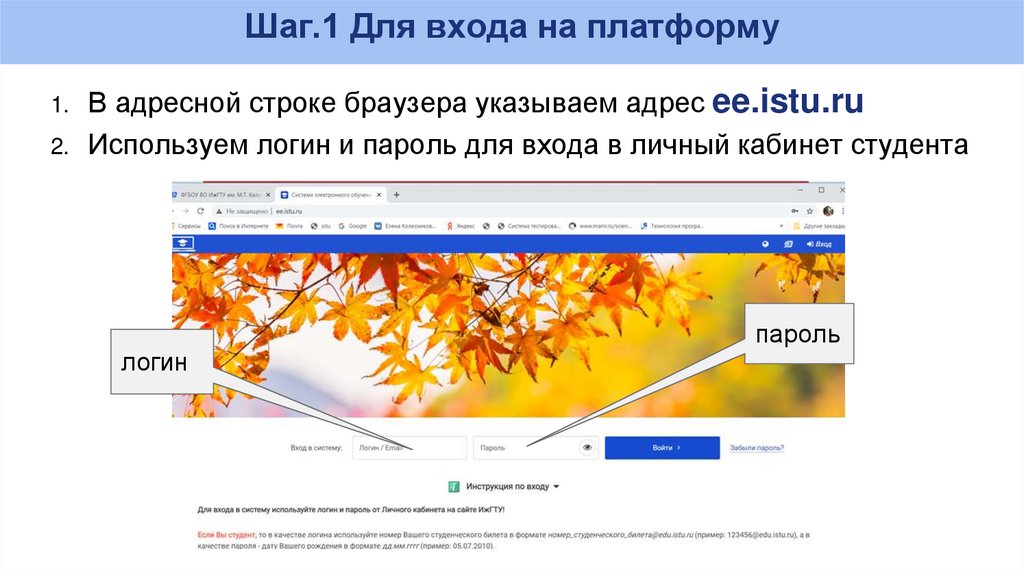
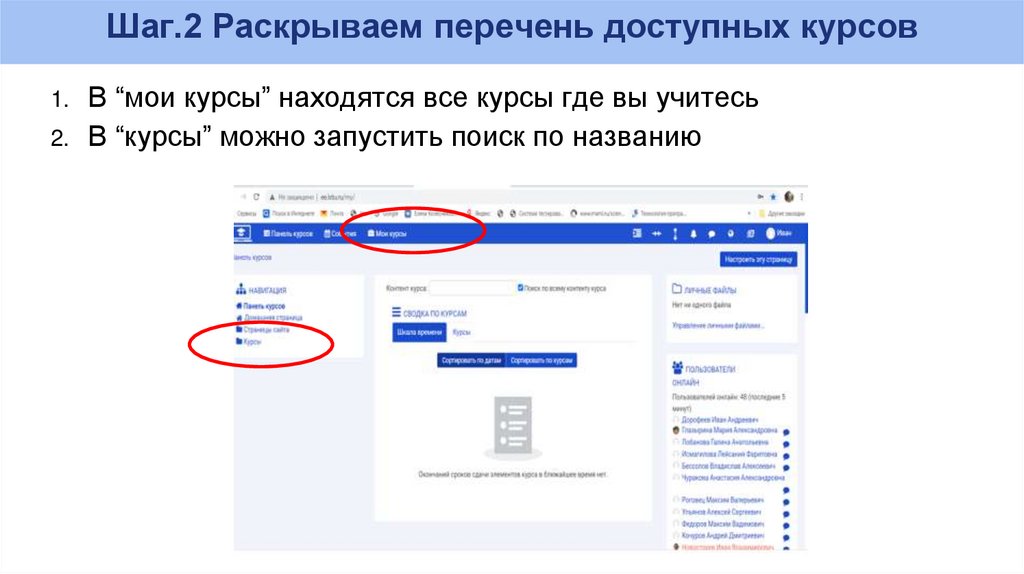
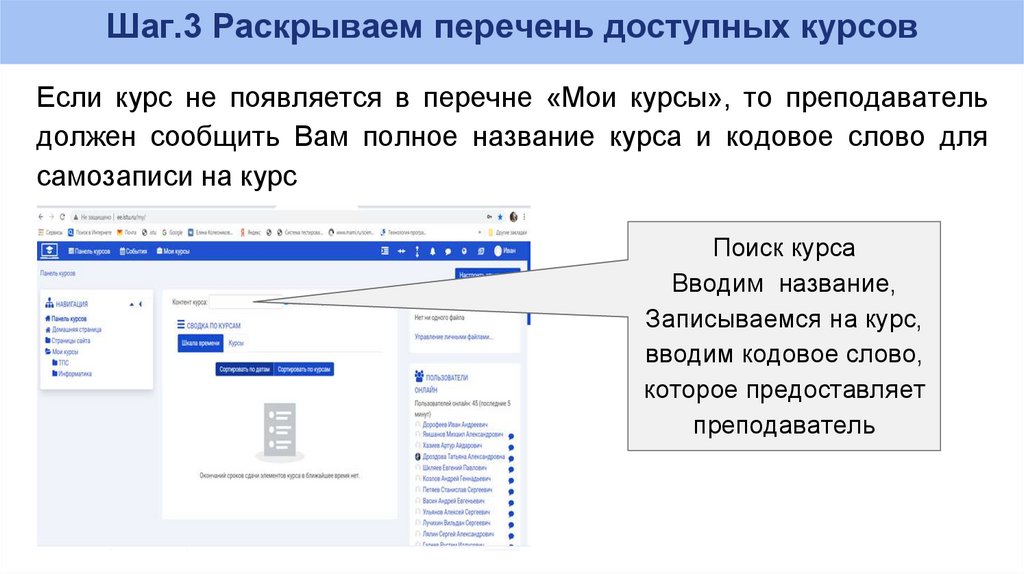
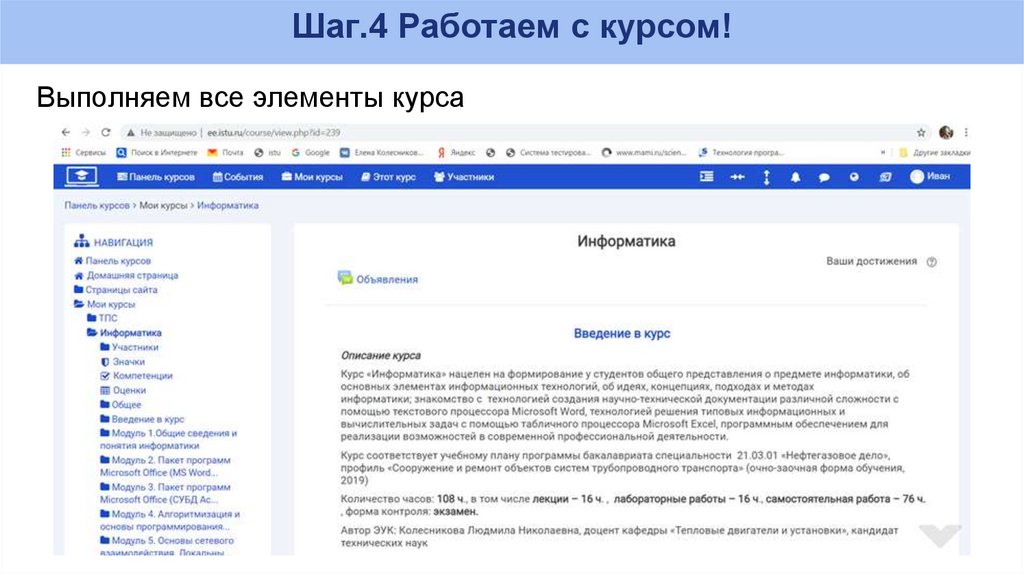
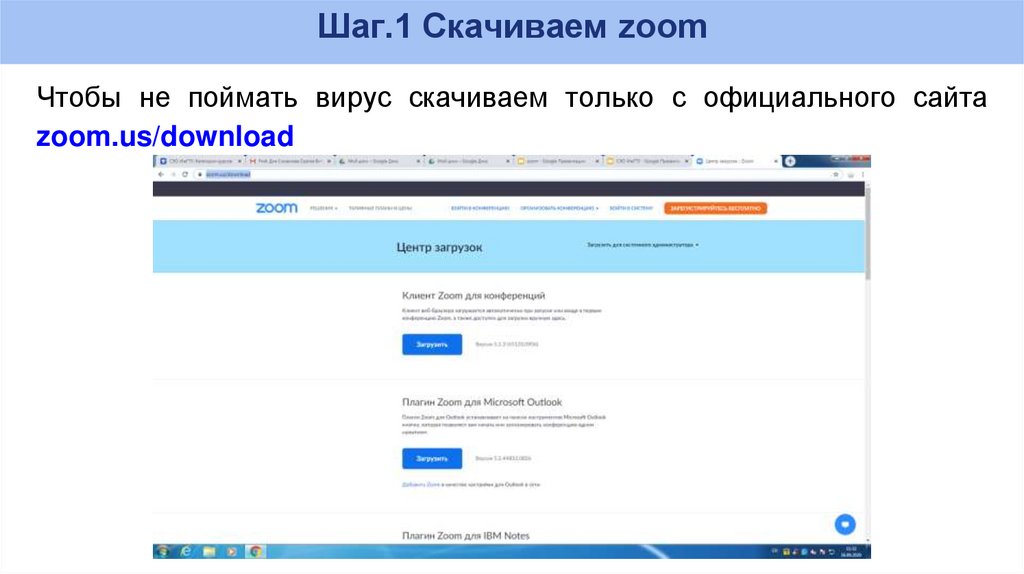
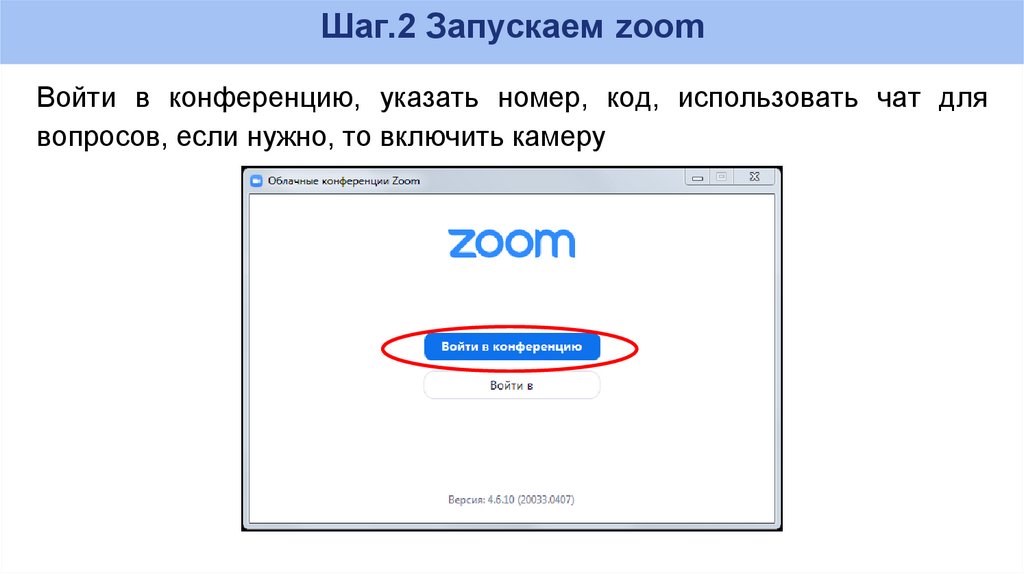


 education
education